word的图文混排功能
Word文档如何图文混排

Word文档如何图文混排
我们在制作完一份文档后,就要对其进行排版处理,那么该如何处理好图片和文字之间的排版问题呢?很多时候我们在插入一张图片后,图片的排版问题会对我们造成很大的困扰,很多时候都会处理不好,那么我们该如何解决这个问题呢?下面随店铺一起看看吧。
Word文档图文混排的步骤
1.选中需要混排的内容,接着点击工具栏的“插入”→“表格”→“文本转换成表格”。
2.对表格的行列数以及相关进行设置,设置完毕后点击确定。
3.接着点击工具栏的“布局”→“在左侧插入”我们就可以在左侧插入一列空白的单元格。
4.点击工具栏的“插入”→“图片”,插入需要混排的图片。
5.插入图片后我们可以对图片以及表格内容进行调整。
6.调整完毕后全选表格,将表格的边框勾选为无边框即可。
7.这样就实现了文档内容的图文混排啦。
Word中的文本环绕和图文混排技巧
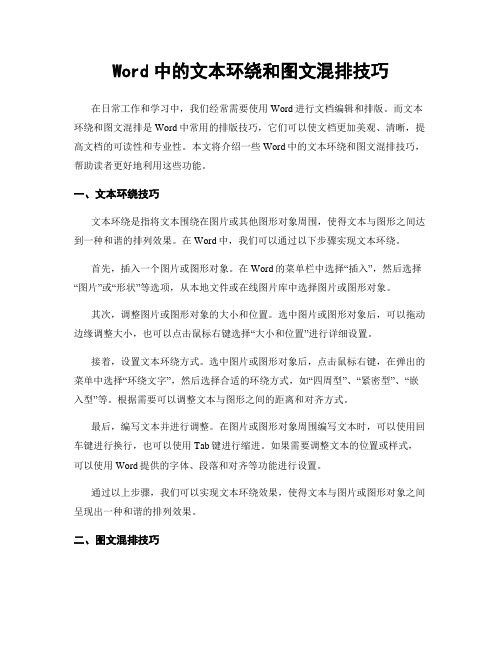
Word中的文本环绕和图文混排技巧在日常工作和学习中,我们经常需要使用Word进行文档编辑和排版。
而文本环绕和图文混排是Word中常用的排版技巧,它们可以使文档更加美观、清晰,提高文档的可读性和专业性。
本文将介绍一些Word中的文本环绕和图文混排技巧,帮助读者更好地利用这些功能。
一、文本环绕技巧文本环绕是指将文本围绕在图片或其他图形对象周围,使得文本与图形之间达到一种和谐的排列效果。
在Word中,我们可以通过以下步骤实现文本环绕。
首先,插入一个图片或图形对象。
在Word的菜单栏中选择“插入”,然后选择“图片”或“形状”等选项,从本地文件或在线图片库中选择图片或图形对象。
其次,调整图片或图形对象的大小和位置。
选中图片或图形对象后,可以拖动边缘调整大小,也可以点击鼠标右键选择“大小和位置”进行详细设置。
接着,设置文本环绕方式。
选中图片或图形对象后,点击鼠标右键,在弹出的菜单中选择“环绕文字”,然后选择合适的环绕方式,如“四周型”、“紧密型”、“嵌入型”等。
根据需要可以调整文本与图形之间的距离和对齐方式。
最后,编写文本并进行调整。
在图片或图形对象周围编写文本时,可以使用回车键进行换行,也可以使用Tab键进行缩进。
如果需要调整文本的位置或样式,可以使用Word提供的字体、段落和对齐等功能进行设置。
通过以上步骤,我们可以实现文本环绕效果,使得文本与图片或图形对象之间呈现出一种和谐的排列效果。
二、图文混排技巧图文混排是指在Word文档中同时插入图片和文本,并使得它们有机地结合在一起。
在Word中,我们可以通过以下技巧实现图文混排。
首先,选择合适的布局方式。
在Word的菜单栏中选择“布局”,然后选择“多栏”或“分栏”等选项,根据需要设置文档的布局方式。
例如,选择两栏布局可以使得图片和文本并排显示,增加文档的可读性。
其次,插入图片和文本。
在合适的位置插入图片,可以使用前文提到的插入图片的方法。
然后,在图片旁边插入文本,可以直接在文档中编写文本,也可以使用“文本框”等工具进行插入。
怎么在word中进行图文混排
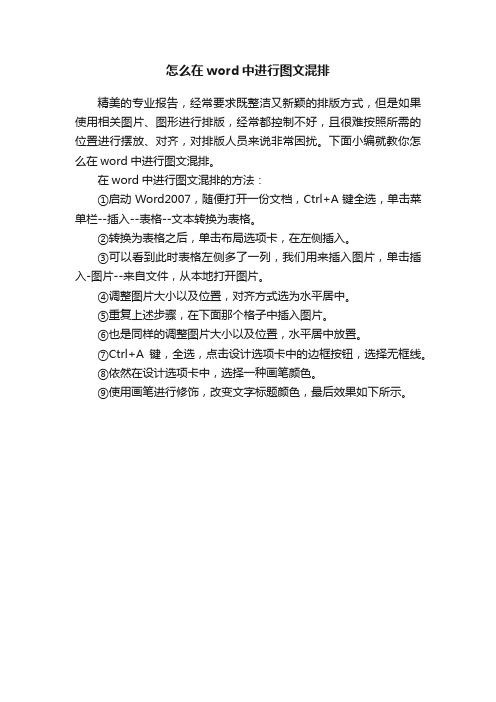
怎么在word中进行图文混排
精美的专业报告,经常要求既整洁又新颖的排版方式,但是如果使用相关图片、图形进行排版,经常都控制不好,且很难按照所需的位置进行摆放、对齐,对排版人员来说非常困扰。
下面小编就教你怎么在word中进行图文混排。
在word中进行图文混排的方法:
①启动Word2007,随便打开一份文档,Ctrl+A键全选,单击菜单栏--插入--表格--文本转换为表格。
②转换为表格之后,单击布局选项卡,在左侧插入。
③可以看到此时表格左侧多了一列,我们用来插入图片,单击插入-图片--来自文件,从本地打开图片。
④调整图片大小以及位置,对齐方式选为水平居中。
⑤重复上述步骤,在下面那个格子中插入图片。
⑥也是同样的调整图片大小以及位置,水平居中放置。
⑦Ctrl+A键,全选,点击设计选项卡中的边框按钮,选择无框线。
⑧依然在设计选项卡中,选择一种画笔颜色。
⑨使用画笔进行修饰,改变文字标题颜色,最后效果如下所示。
word中设置图文混排的教程
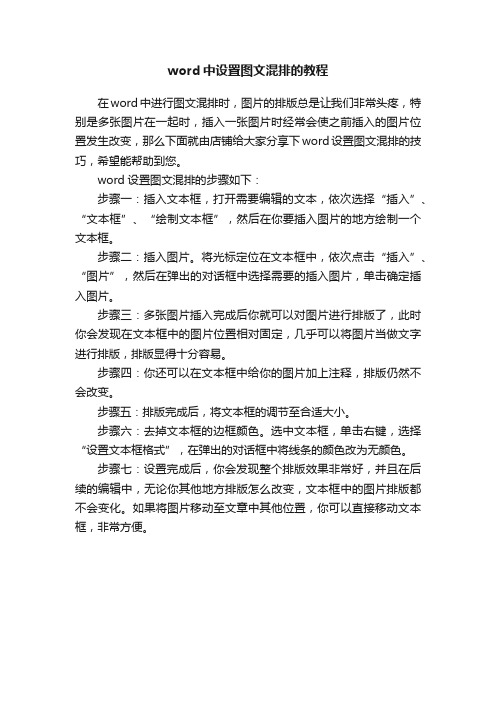
word中设置图文混排的教程
在word中进行图文混排时,图片的排版总是让我们非常头疼,特别是多张图片在一起时,插入一张图片时经常会使之前插入的图片位置发生改变,那么下面就由店铺给大家分享下word设置图文混排的技巧,希望能帮助到您。
word设置图文混排的步骤如下:
步骤一:插入文本框,打开需要编辑的文本,依次选择“插入”、“文本框”、“绘制文本框”,然后在你要插入图片的地方绘制一个文本框。
步骤二:插入图片。
将光标定位在文本框中,依次点击“插入”、“图片”,然后在弹出的对话框中选择需要的插入图片,单击确定插入图片。
步骤三:多张图片插入完成后你就可以对图片进行排版了,此时你会发现在文本框中的图片位置相对固定,几乎可以将图片当做文字进行排版,排版显得十分容易。
步骤四:你还可以在文本框中给你的图片加上注释,排版仍然不会改变。
步骤五:排版完成后,将文本框的调节至合适大小。
步骤六:去掉文本框的边框颜色。
选中文本框,单击右键,选择“设置文本框格式”,在弹出的对话框中将线条的颜色改为无颜色。
步骤七:设置完成后,你会发现整个排版效果非常好,并且在后续的编辑中,无论你其他地方排版怎么改变,文本框中的图片排版都不会变化。
如果将图片移动至文章中其他位置,你可以直接移动文本框,非常方便。
图文混排Word版
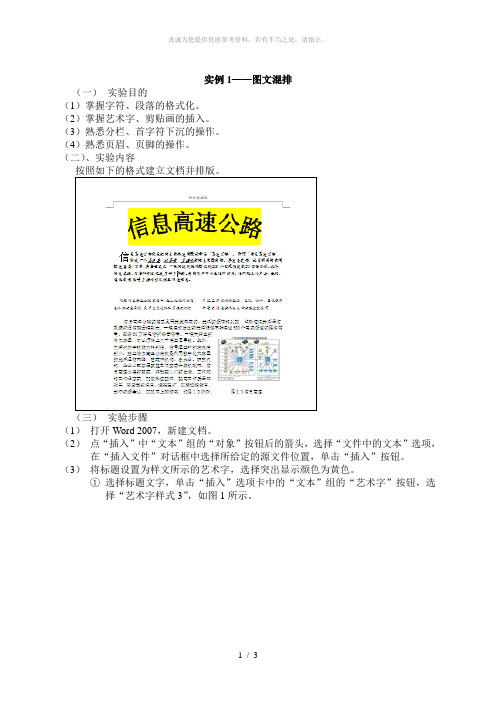
实例1——图文混排(一)实验目的(1)掌握字符、段落的格式化。
(2)掌握艺术字、剪贴画的插入。
(3)熟悉分栏、首字符下沉的操作。
(4)熟悉页眉、页脚的操作。
(二)、实验内容(1)打开Word 2007,新建文档。
(2)点“插入”中“文本”组的“对象”按钮后的箭头,选择“文件中的文本”选项,在“插入文件”对话框中选择所给定的源文件位置,单击“插入”按钮。
(3)将标题设置为样文所示的艺术字,选择突出显示颜色为黄色。
①选择标题文字,单击“插入”选项卡中的“文本”组的“艺术字”按钮,选择“艺术字样式3”,如图1所示。
1 / 3②单击图表1“开始”选项卡中“字体”组的“以不同颜色突出显示文本”按钮后的箭头,在颜色样例中选择“黄色”。
③选择标题,在“格式”选项卡的“艺术字样式”组中,设置“形状填充”,将“形状轮廓”颜色设置为“黑色”,如图2④所示。
(4)第1段正文字符格式设置。
①选中第一段文字,然后在“开始”选项卡的“字体”组中设置字体为“华文行楷”,字号为“五号”。
②单击“插入”选项卡中“文本”组的“首字下沉”按钮,在“首字下沉”对话框中,设置为下沉2行,如图3所示。
③选中“高速度、大容量、多媒体”文字,样式设置为“倾斜”、“下划线”。
(5)第2段正文字符格式设置。
①选中第2段文字,然后在“开始”选项卡“文字”组中设置字体为“楷体”,字号为“小五”。
图表22 / 3②单击“页面布局”选项卡中“页面设置”组的“分栏”按钮,在分栏列表中选择“两栏”,如图4所示。
(6)第3段正文字符和图片格式设置。
图2①选中第3段文字,然后在“开始”选项卡的“字体”组中设置字体为“宋体”,字号为“五号”。
②用鼠标右键单击图片,弹出快捷菜单。
在快捷菜单中选择“设置图片格式”,弹出“设置图片格式”对话框,在其中选择“版式”选项卡,如图5所示。
环绕方式设置为“四周型”,调整图片位置如样文。
③单击“插入”选项卡中“文本”组的“文本框”按钮,选择“简单文本框”选项,在其中输入图编号和图名。
Word 2010 图文混排

CONTENTS
Word 2010 图文混排
2. 插入图形文件 Word 2010 支 持 插 入 常 见 类 型 的 图 形 文 件, 如扩展名为 “*.jpg”“*.bmp”“*.gif”“*.emf”“*.png”“*.w mf”等的文件,插入其他类型的文件需要安装图形过滤器。 将插入点定位至插入图形的位置,切换到“插入”选项卡, 在“插图”组中单击“图片”按钮,弹出“插入图片”对 话框,在该对话框中查找所要插入的图形文件,然后单击 “插入”按钮,将所选择的图片插入文档中。
CONTENTS
Word 2010 图文混排
4. 插入 SmartArt 图形 SmartArt 图形是信息和观点的视觉 表示形式。可以选择多种布局来创建 SmartArt 图形,从而快速、轻松、有效 地传达信息。SmartArt 是 Word 2007 和 Word2010 中新增加的一项图形功能, 相对于 Word 2003 等以前 Word 版本中 提供的图形功能,SmartArt 功能更强大、 种类更丰富、效果更生动,如图 3-80 所 示。
CONTENTS
Word 2010 图文混排
CONTENTS
Word 2010 图文混排
(4)完成搜索设置后,在“剪 贴画”任务窗格中单击“搜索”按 钮。如果被选中的收藏集中含有指 定关键字的剪贴画,则会显示剪贴 画搜索结果。单击合适的剪贴画, 或单击剪贴画右侧的下拉按钮,在 弹出的下拉列表中选择“插入”选 项,即可将该剪贴画插入 Word 2010 文档中,如图 3-78 所示。
1. 插入剪贴画 默认情况下,Word 2010 中的剪贴画不会全部显示出来,而需要用户使用相关的关键字搜 索。用户可以在本地磁盘和 网站中搜索, 中提供了大量剪贴画,用户可 以在联网状态下搜索并使用这些剪贴画。 在 Word 2010 文档中插入剪贴画的步骤如下: (1)打开 Word 2010 文档窗口,切换到“插入”选项卡,在“插图”组中单击“剪贴画” 按钮。 (2)打开“剪贴画”任务窗格(见图 3-77),在“搜索文字”文本框中输入准备插入的剪 贴画的关键字(如“运动”)。如果当前计算机处于联网状态,则可选中“包括 内 容”复选框。 (3)在“结果类型”下拉列表框中仅选中“插图”复选框。
Word中的图文混排与排版技巧

Word中的图文混排与排版技巧第一章:引言随着信息技术的发展,图文混排在日常工作和学习中变得越来越常见。
Microsoft Word作为一个常用的文字处理工具,提供了强大的图文混排和排版功能。
本章将介绍本文的主题,并对Word中的图文混排和排版技巧进行概述。
第二章:插入图片在Word文档中插入图片是实现图文混排的基础。
Word支持多种插入图片的方式,例如从文件中插入、从剪贴板中插入、使用截图工具等。
本章将详细介绍这些插入图片的方法,并介绍如何调整和格式化插入的图片。
第三章:设置文字环绕为了使图文混排的效果更加美观,需要设置文字环绕。
Word 提供了多种文字环绕的方式,例如四周型、上下型、仅环绕等。
此外,还可以通过设置文字环绕的相关属性来调整图文混排的效果。
本章将详细介绍如何设置文字环绕以及调整相关属性。
第四章:制作图文表格在一些专业性强的文档中,图文表格常用于展示数据和信息。
Word的表格功能可以实现图文的混排和排版,使得图表的呈现更加直观和清晰。
本章将介绍如何在Word中制作图文表格,并提供一些排版技巧,例如合并单元格、设置边框样式等。
第五章:使用样式和主题使用样式和主题是Word中进行排版的重要技巧,能够提高工作效率和文档的一致性。
Word提供了许多内置样式和主题,也可以根据需要自定义样式和主题。
本章将介绍如何使用样式和主题来对文档进行整体的排版和美化。
第六章:调整页面设置页面设置对于图文混排和排版的效果有重要影响。
Word中可以调整页面大小、页边距、页眉页脚等参数来达到最佳排版效果。
本章将介绍如何调整页面设置,并提供一些实用的技巧,例如设置分栏、调整页面方向等。
第七章:增加引文和参考文献在一些学术性或专业性的文档中,引用他人的文字和参考文献是必不可少的。
Word提供了插入脚注、尾注和参考文献的功能,能够方便地引用和管理文献信息。
本章将介绍如何在Word中插入引文和参考文献,并提供相关的排版技巧。
word怎么设置文字图片混合排版

word怎么设置文字图片混合排版
在Word中使用图文混排能让我们的文档更加的清晰有吸引力。
那么下面就由店铺给大家分享下word中文字图片混排版的技巧,希望看完本教程的朋友都能学会并运用起来。
word中文字图片混排版的方法
步骤一:插入电脑中的图片“插入”选项卡——“插图”命令组——“图片“选项——选择图片——单击“插入”完成
步骤二:插入剪贴画(office图片库) “插入”选项卡——“插图”命令组——“联机图片”命令——选择第一个“的剪贴画”——输入要搜索的内容进行搜索——选择图片插入
步骤三:.联机搜索网络资源的图片(使用必应搜索引擎) 。
“插入”选项卡——“插图”命令组——“联机图片”命令——选择第二个“必应图像搜索”——输入要搜索的内容进行搜索——选择图片插入。
步骤四:插入微软网盘上的图片(需登录微软账户) 。
“插入”选项卡——“插图”命令组——“联机图片”命令——选择第三个“***的SkyDrive”——选择网盘中的图片——单击“插入”完成。
步骤五:使用可视窗口。
可以对除当前外的所有窗口进行窗口截图“插入”选项卡——“插图”命令组——“屏幕截图”命令——在“可视窗口”下可看到除当前外的所有窗口——选择一个即可将其截图并插入当前文档注意:窗口必须是打开状态,最小化状态在“可视窗口”下是看不到的。
步骤六:使用屏幕截图。
“插入”选项卡——“插图”命令组——“屏幕截图”命令——“屏幕剪辑”选项——此时你有几秒钟的时间转到要截图的页面——几秒钟后屏幕变白指针变为十字进入截图模式——按住左键不松选出截图区域——松开鼠标完成截图并自动插入文档。
步骤七:插入各种图形。
- 1、下载文档前请自行甄别文档内容的完整性,平台不提供额外的编辑、内容补充、找答案等附加服务。
- 2、"仅部分预览"的文档,不可在线预览部分如存在完整性等问题,可反馈申请退款(可完整预览的文档不适用该条件!)。
- 3、如文档侵犯您的权益,请联系客服反馈,我们会尽快为您处理(人工客服工作时间:9:00-18:30)。
新课导入 Lead in
成果示例
新课讲授 Teaching
01 绘制自选图形 02 自选图形的格式设置 03 插入图片 04 图片的格式设置
01绘制自选图形
01绘制自选图形
1 单击 2 单击
3 按下鼠标左键拖 动绘制出圆角矩形, 释放鼠标即可
Word共提供了7类自选图形:线 条、基本形状、箭头、流程图、标注、 星与旗帜。每类都含有不同的形状, 如“基本形状”类包含有矩形、四边 形等。
02自选图形的格式设置 1. 应用系统形状样式 2. 设置形状填充 3. 设置形状轮廓 4. 设置三维效果 5. 添加文字
02 1. 应用系统形状样式
选择要更改形状样式的自选图形,切换至绘图工具“格式”选项卡,在“图形样式”组设置形状样式。
1 切换至该选项卡
2 单击
选择面板中 任意选项
3 单击
应用系统形状 样式后的效果
1 在形状内任意 位置处右击
2 选择该命 令
03 插入图片
03 插入外部图片
如果同学们有可应用的图片,可应用Word提供的插入图片功能,将指定的图片插入到Word文档中。
1 切换至该 选项卡
2 单击
4 单击 5 单击
6 单击
3 向下拖拽
7 单击
04图片格式的设置 1. 调整图片大小 2. 设置文字环绕 3. 添加边框 4. 添加阴影效果
2 切换至该选项卡
3 输入图像的宽、 高值,按Enter键
1 选择图片
高:3.2 厘米 宽:4.55 厘米
改变图像宽、 高后的效果
高:2.41 厘米 宽:3.41厘米
04 1. 调整图片大小
1.3 应用“对话框”调整图片
1 切换至图片工具 的“格式”选项卡
显示“格式”选项卡,单击“大小”组中的“对话框启动 器”按钮打开“大小”对话框,调整图片 。图片大小。
02 2. 设置形状填充
1 1 选择颜色
2 设置形状 背景填充色
2
3
1 选择渐变 填充方向
设置背景 图像
2 设置形状 渐变填充色
02 2. 设置形状填充
1 选择纹理
2 设置形状纹 理填充
4 1 选择图案
5
3 设置图 案颜色
2 图案方向 4 单击
设置形状图 案填充
02 3. 设置形状轮廓 设置自选图形轮廓的方法与设置图片边框的方法类似,同学们可根据需要设置形状轮廓。
04 3. 添加图片边框 同学们可以为图片设置边框,如边框线条的粗细、线条的样式和线条的颜色等。
2设 置图 片边 框颜 色
3 单击
1 单击
4 选择此命 令
添加边框 后的效果
6 设置边 框类型
5 输入数值 7 单击
04 4. 添加阴影效果 为图片添加阴影效果后可增强立体效果。
1 单击
2 选择此选项
1 选择形状
2 单击
5 单击
设置边框颜 色和粗细
3 单击
4 单击
7 单击
6 单击
8 单击
设置边框样式
02 4. 设置三维效果 为自选图形添加三维效果可使其更具有立体效果。
1 单击
3 单击
4 单击
调整后的三维效果
2 单击
“三维样式5” 效果
02 5. 添加文字 在自选图形上添加上说明文字,可以使其更具有说明性。 在形状内显 示插入点
创造图文Байду номын сангаас茂的word文档
word的图文混排功能
教学回顾 Review
01 字符设置 02 段落设置 03 页面设置
复习字符、段落及页面的设置(5分钟)
对齐方式、段落 缩进、间距行距、 边框底纹、项目
符号等等。
视频回忆
字体、字号、字 符颜色、字体效 果(加粗倾斜下 划线)、字符间 距、上标下标等
04 1. 调整图片大小
1.1 应用鼠标调整图片
从白色双向箭头处向 内移至动十字光标处, 改变图片大小
在图片上单击,图片的周 围出现8个控制点,应用 鼠标拖动控制点可以改变 图片大小。
04 1. 调整图片大小
1.2 应用“组”调整图片
双击图片显示图片工具“格式”选项卡,或是选择图片切
换至“格式”选项卡,可应用“大小”组设置图片大小。
选择任意 选项
3 单击
选择任意 选项
“映像圆角矩形”效果
1 单击
2 “映像圆角 矩形”效果
回顾与作业 Homework
01 这节课学了什么 02 重点应掌握什么 03 布置作业
谢谢大家
2 单击
“大小”对话框
3 在“高度”和“宽 度”文本框中输入数 值
4 单击
04 2. 设置文字环绕 Word 2007中共提供了7种环绕方式,同学们可根据需要设置文字环绕方式。
1 单击 2 单击
“高级版式”对话框
3 选择要应 用的环绕方式
4 设置图片在行 中的位置
6 单击
5 设置图片与 正文间的距离
等。
页面大小、页 边距、纸张方
向等等。
新课导入 Lead in
图文混排是word的特色功能之一, 可以在文档中插入由其他软件制作的 图片,也可以用word提供的绘图工具 绘制图形,使一篇文章达到图文并茂 的效果。
这节课我们主要学习图片的插入 和图片格式的设置、图形的绘制和应 用,重点掌握格式的设置。
